魔法猪w7系统设置输错密码3次锁定的处理办法
魔法猪w7家庭普通版是初级用户喜爱的魔法猪w7系统。统计显示很多用户日常都碰到了魔法猪w7系统设置输错密码3次锁定的实操问题。面对魔法猪w7系统设置输错密码3次锁定这样的小问题,我们该怎么动手解决呢?不经常使用电脑的朋友对于魔法猪w7系统设置输错密码3次锁定的问题可能会无从下手。但对于电脑技术人员来说解决办法就很简单了:1、首先我们打开开始菜单,找到运行命令, 2、输入gpedit.msc,并点击确定按钮,。看了以上操作步骤,是不是觉得很简单呢?如果你还有什么不明白的地方,可以继续学习小编下面分享给大家的关于魔法猪w7系统设置输错密码3次锁定的问题的具体操作步骤吧。
1、首先我们打开开始菜单,找到运行命令,如图:
2、输入gpedit.msc,并点击确定按钮,如图:
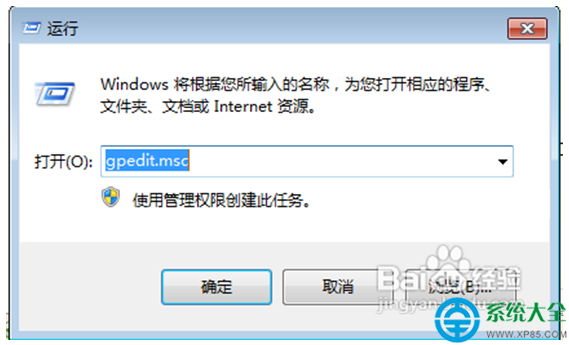
3、选择左侧打开本地组策略编辑器 计算机配置 windows设置 安全设置 账户策略 账户锁定策略,如图
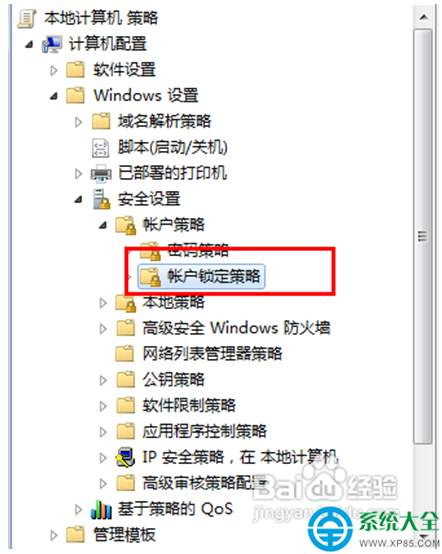
4、双击右侧的选项,如图:
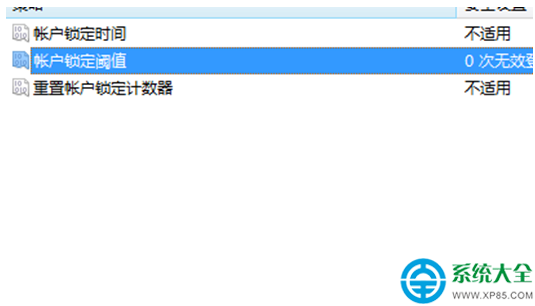
5、将数字修改为3或者其他,就可以再输错相应次数的密码将系统锁定。
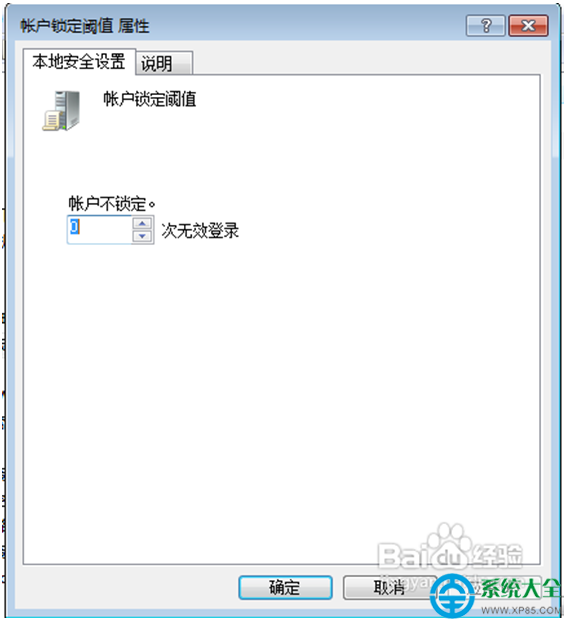
上一篇:魔法猪w7系统关闭睡眠的恢复方案
下一篇:魔法猪w7系统修复文件损坏的步骤


